>
Come Rimuovere Imsorry Ransomware
Inviato da in Removal su venerdì, 16 giugno 2017
Come Rimuovere Imsorry Ransomware?
Lettori di recente ha iniziato a segnalare il seguente messaggio viene visualizzato quando si avviare il proprio computer:
Ciao, mi dispiace informarvi, ma i file sono stati crittografati.
Per farli tornare è necessario pagare una piccola tassa.
Le istruzioni sono acquistare btc poi pagare me, quindi mi limiterò a darvi, la chiave di crittografia.
Passo 1.
Fare un account qui
hxxps://blockchain.info/portafoglio/#/signup
Passo 2.
Comprare bitcoin
Utilizzare uno dei centri commerciali qui sotto per ricevere bitcoin per pagare fuori di me
hxxps://www.coinbase.com/
hxxps://localbitcoins.com/register/
Passo 3.
Inviare il pagamento di 500 USD al seguente indirizzo BTC
allora io ti do la chiave.
Luoghi che si possono leggere su bitcoin
hxxps://blog.newegg.com/il-veloce-modo-per-ottenere-ha iniziato-con-bitcoin/
hxxps://bitcoin.org/it/getting-started
Hai 3 settimane di pagare il resto potrei eliminare la chiave o potrei solo darti la chiave idk
Essere sicuri di mettere i tuoi driver btc indirizzo nella casella sottostante come questo è come tracciare i pagamenti.
se si f*** in giro potrai eliminare la chiave.
Ancora una volta,mi Dispiace.
Che cosa succede se, si vengono a trovare i dati crittografati, un giorno? Si accende il PC, e ottenere accolti con un messaggio che dice che il file non è più tuo controllo. Ma, cosa succede se l’infezione è molto cordiale su tutta la situazione? Fa che fanno la differenza? Probabilmente no, ma la Imsorry ransomware, cerca ancora. Si potrebbe pensare che i cyber criminali dietro di esso sono abbastanza in conflitto con le loro azioni. Il messaggio, vedete, dopo che lo sciopero inizia con “Ciao, mi dispiace informarvi, ma i file sono stati crittografati.” E, mantiene quel tono educato in tutta la nota. Entro la fine di esso, si fa un rapido spostamento con le parole “se si f*** in giro potrai eliminare la chiave.” Ma poi, come se ne sentiva rimorso, si conclude con “ancora una Volta,mi Dispiace.” Conflitto cyber criminali a parte, sei in gravi difficoltà. Una volta che il Imsorry infezione invade, prende il sopravvento. Blocca tutti i file del tuo PC con una codifica speciale. Poi, le richieste di pagamento per il loro rilascio. Se sei troppo vedere nuovamente i file, è necessario pagare 500 USD per il BTC indirizzo fornito. Se non si riesce a farlo, perdi i tuoi dati. Il cyber rapitori eliminarli. Messo così, sembra una semplice scelta. Il trasferimento di 500 USD per la restituzione di ogni foto, video, documenti, et cetera. Ma la vita è raramente semplice. Né è l’enigma, si faccia con Imsorry. Al di sopra di tutto, è necessario rendersi conto, ransomware strumenti non sono affidabili. Essi non sono degni di fiducia. Essi sono disciplinati da parte di malintenzionati cyber criminali malvagi ordini del giorno. Nonostante il cordiale anteriore, in modo da è il Imsorry minaccia, e la gente dietro di esso. Non rientrano, per le loro false promesse. Cadono attraverso. Dura come può sembrare, non pagano. Dire addio al tuo file, e andare avanti. La prossima volta, di fare il backup per evitare di arrivare di fronte ad una decisione difficile.
Come è stato possibile ottenere infettati con?
Il Imsorry utilizzato il vecchio ma oro mezzi di invasione di infiltrarsi nel PC. Il più comune è freeware. Ecco perché fornisce l’accesso più facile. Per ragioni sconosciute, gli utenti sono abbastanza distratto durante l’installazione di freeware. Essi non si preoccupano di leggere i termini e le condizioni. Ma si sceglie di proseguire dritto per il SÌ al fondo. Questo è un errore colossale, si arriva a rimpiangere. Infezioni in agguato dietro freeeware. Ecco perché è fondamentale sapere sempre ciò che si accetta di installare a fianco di esso. La vigilanza può risparmiare un sacco di guai. Non buttare via la sua importanza. Sempre prendere il tempo per essere approfondito, e fare la vostra dovuta diligenza. A volte anche un po ‘ di attenzione si può risparmiare una pletora di problemi. La distrazione, la sua ingenuità, e in fretta, tuttavia, hanno la tendenza ad invitarli.
Perché Imsorry pericoloso?
Non credo a una sola promessa la Imsorry strumento! È tutta una menzogna. Guardare oltre zuccherini strati di inganno, e vedrete. Nulla che un ransomware crediti può essere contato su. Mettere tutto in discussione. E, soprattutto, di non pagare queste persone! Sono extortionist, chi può dire e fare qualsiasi cosa per ottenere il vostro denaro. Queste persone hanno creato un maligno infezione informatica, e ha scatenato sul web gli utenti. Hanno invaso il vostro sistema, e criptata dei dati. Quindi, sono abbastanza sfacciato per la domanda di pagamento per il loro rilascio. Anche se si trattasse di un riscatto di un solo dollaro, ancora non dovrebbero pagare. E, che è perché non è una questione di soldi. È molto di più. Let’s play-out. Dire, il trasferimento di riscatto di queste persone. Quindi, che cosa? Attendere per loro di mantenere la loro parola, e inviare il promesso chiave di decodifica. Ma, saranno loro? Hanno già ottenuto il vostro denaro. Perché dovrebbero preoccuparsi con qualsiasi di più? Si può scegliere di fare doppio cross di te, e ti lasciano con nulla. E, anche se ti mandano una chiave di decodifica, non gioire ancora. Può essere sbagliato, e non di lavoro. E, ciò che è il tuo migliore dei casi? Si paga, ottenere la chiave giusta, la si applica, decrittografare i dati. Ma la decrittografia non risolve il tuo problema. È ancora un ‘ infezione sul vostro computer! La chiave di decodifica, si paga, si toglie la crittografia. Non ransomware. Rimane, in agguato da qualche parte sul tuo computer, pronto a colpire di nuovo in qualsiasi momento. Quindi, si ritorna al punto di partenza. Solo tis tempo, si hanno meno soldi, e un esposto sulla privacy. Oh, sì. Pagando il riscatto, si forniscono informazioni private. Lasciate i vostri dettagli personali e finanziari per i cyber criminali per trovare e sfruttare. Non fatevi ingannare dalla loro cordiale facciata. Lo faranno. Quindi, la domanda è, si lascia la tua privacy nelle loro mani? Che cosa sono i file che vale la pena per te? Siete disposti a pagare 500 dollari e la vostra vita privata, per la semplice prospettiva di ottenere indietro? Pensare a lungo e duramente prima di rispondere. C’è un sacco di riposo della tua decisione.
Imsorry Rimozione Istruzioni
STEP 1: Kill the Malicious Process
STEP 3: Locate Startup Location
STEP 4: Recover Imsorry Encrypted Files
PASSO 1: Interrompere il processo dannoso che utilizza Windows Task Manager
- Aprire il task Manager premendo CTRL+MAIUSC+ESC tasti contemporaneamente
- Individuare il processo di ransomware. Avere in mente che questo è di solito un casuale generato il file.
- Prima di uccidere il processo, digitare il nome su un documento di testo per riferimento futuro.
- Individuare eventuali sospetti processi associati con Imsorry crittografia Virus.
- Fare clic destro sul processo
- Apri Percorso File
- Fine Del Processo
- Eliminare le directory con i file sospetti.
- Avere in mente che il processo può essere nascosto e molto difficile da rilevare
PASSO 2: mostrare i File Nascosti
- Aprire una cartella qualsiasi
- Fare clic sul pulsante “Organizza”
- Scegliere “Opzioni Cartella e Ricerca”
- Selezionare la scheda “Visualizza”
- Selezionare “Visualizza cartelle e file nascosti” opzione
- Deselezionare “Nascondi i file protetti di sistema”
- Fare clic su “Applica” e “OK”
PASSO 3: Individuare Imsorry crittografia Virus posizione di avvio
- Una volta caricato il sistema operativo, premere contemporaneamente il Windows Pulsante Logo e il R a chiave.
- Una finestra di dialogo apri. Digitare “Regedit”
- ATTENZIONE! essere molto attenti quando editing the Microsoft Windows Registry come questo può rendere il sistema è rotto.
A seconda del tuo sistema operativo (x86 o x64) selezionare:
[HKEY_CURRENT_USERSoftwareMicrosoftWindowsCurrentVersionRun] o
[HKEY_LOCAL_MACHINESOFTWAREMicrosoftWindowsCurrentVersionRun] o
[HKEY_LOCAL_MACHINESOFTWAREWow6432NodeMicrosoftWindowsCurrentVersionRun]
- e cancellare il Nome di visualizzazione: [RANDOM]
- Quindi aprire esplora risorse e passare a:
Navigare verso la cartella %appdata% cartella e cancellare il file eseguibile.
In alternativa, è possibile utilizzare il msconfig windows programma per controllare il punto di esecuzione del virus. Si prega di tenere a mente che i nomi nel vostro computer potrebbe essere diverso in quanto potrebbero essere generati in modo casuale, è per questo che si consiglia di eseguire qualsiasi scanner professionale per identificare i file dannosi.
PASSO 4: Come recuperare i file crittografati?
- Metodo 1: il primo e Il metodo migliore è quello di ripristinare i dati da un backup recente, nel caso in cui si dispone di uno.
- Metodo 2: il Software di Recupero File – di Solito quando il ransomware consente di crittografare un file si fa prima una copia di esso, consente di crittografare la copia, e poi eliminare l’originale. A causa di questo, si può provare a utilizzare software di recupero file per ripristinare alcuni dei file originali.
- Metodo 3: Shadow del Volume di Copie – Come ultima risorsa, si può provare a ripristinare i file via Shadow del Volume di Copie. Aprire la Shadow Explorer parte del pacchetto e scegliere l’Unità che si desidera recuperare. Fare clic destro su qualsiasi file che si desidera ripristinare e fare clic su Esporta.
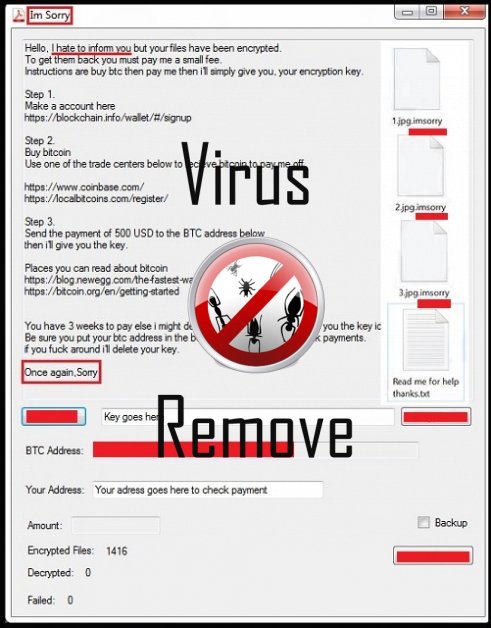
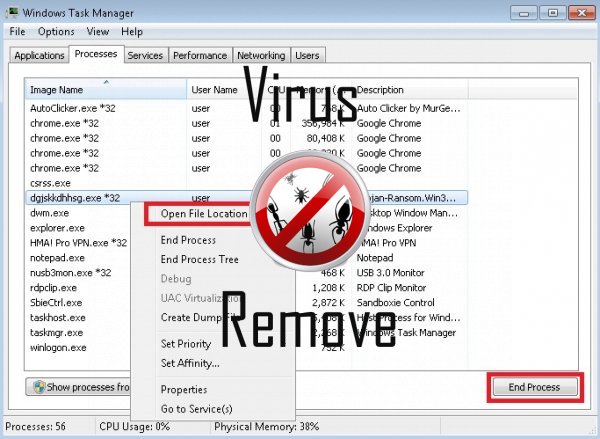

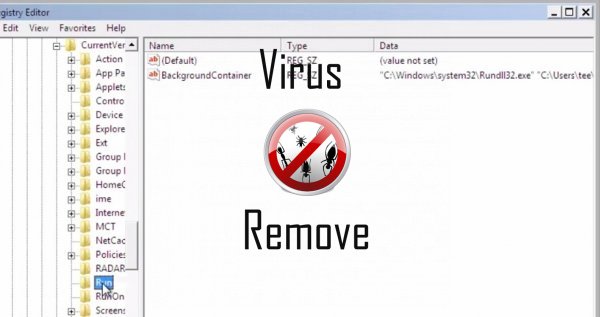
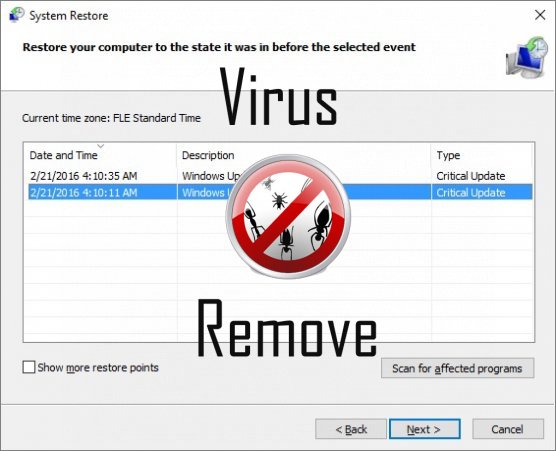

Attenzione, più anti-virus scanner hanno rilevato malware possibili in Imsorry.
| Software Anti-Virus | Versione | Rilevazione |
|---|---|---|
| Kingsoft AntiVirus | 2013.4.9.267 | Win32.Troj.Generic.a.(kcloud) |
| K7 AntiVirus | 9.179.12403 | Unwanted-Program ( 00454f261 ) |
| Malwarebytes | v2013.10.29.10 | PUP.Optional.MalSign.Generic |
| Dr.Web | Adware.Searcher.2467 | |
| VIPRE Antivirus | 22224 | MalSign.Generic |
| Qihoo-360 | 1.0.0.1015 | Win32/Virus.RiskTool.825 |
| ESET-NOD32 | 8894 | Win32/Wajam.A |
| Tencent | 1.0.0.1 | Win32.Trojan.Bprotector.Wlfh |
| Malwarebytes | 1.75.0.1 | PUP.Optional.Wajam.A |
| Baidu-International | 3.5.1.41473 | Trojan.Win32.Agent.peo |
Comportamento di Imsorry
- Imsorry si connette a internet senza il vostro permesso
- Imsorry disattiva il Software di sicurezza installati.
- Cambia la pagina iniziale dell'utente
- Spettacoli falsi avvisi di sicurezza, popup e annunci.
- Ruba o utilizza i vostri dati confidenziali
- Si distribuisce attraverso pay-per-installare o è in bundle con software di terze parti.
- Si integra nel browser web tramite l'estensione del browser di Imsorry
Imsorry effettuate versioni del sistema operativo Windows
- Windows 10
- Windows 8
- Windows 7
- Windows Vista
- Windows XP
Geografia di Imsorry
Eliminare Imsorry da Windows
Elimina Imsorry da Windows XP:
- Fare clic su Start per aprire il menu.
- Selezionare Pannello di controllo e vai a Aggiungi o Rimuovi programmi.

- Scegliere e rimuovere il programma indesiderato.
Rimuovi Imsorry dal tuo Windows 7 e Vista:
- Aprire il menu Start e selezionare Pannello di controllo.

- Spostare Disinstalla un programma
- Pulsante destro del mouse sull'app indesiderato e scegliere Disinstalla.
Cancella Imsorry da Windows 8 e 8.1:
- Pulsante destro del mouse sull'angolo inferiore sinistro e selezionare Pannello di controllo.

- Scegliere Disinstalla un programma e fare clic destro sull'applicazione indesiderata.
- Fare clic su disinstallare .
Eliminare Imsorry dal tuo browser
Imsorry Rimozione da Internet Explorer
- Fare clic sull' icona dell'ingranaggio e seleziona Opzioni Internet.
- Vai alla scheda Avanzate e fare clic su Reimposta.

- Verifica Elimina impostazioni personali e clicca Reset nuovamente.
- Fare clic su Chiudi e scegliere OK.
- Tornare indietro per l' icona dell'ingranaggio, scegliere Gestione componenti aggiuntivi → estensioni e barre degli strumentie delete indesiderati estensioni.

- Vai al Provider di ricerca e scegliere un nuovo motore di ricerca di predefinito
Cancellare Imsorry da Mozilla Firefox
- Inserire "about:addons" nel campo URL .

- Vai a estensioni ed eliminare le estensioni browser sospette
- Scegliere dal menu, fare clic sul punto interrogativo e aprire la Guida di Firefox. Fare clic sul pulsante Firefox Aggiorna e selezionare Aggiorna Firefox per confermare.

Terminare Imsorry da Chrome
- Digitare "chrome://extensions" nel campo URL e premere invio.

- Terminare le estensioni del browser inaffidabile
- Riavviare Google Chrome.

- Aprire Chrome menu, fare clic su impostazioni → impostazioni di Show advanced, selezionare Reimposta le impostazioni del browser e fare clic su Reimposta (opzionale).